Excel 차트에서 데이터 포인트 동적 강조
여러 시리즈와 많은 데이터가 포함된 차트는 한 시리즈에서 관련 데이터만 읽거나 찾기 어렵게 만듭니다. 이 튜토리얼에서는 아래 스크린샷과 같이 Excel에서 활성 시리즈의 데이터 포인트를 동적으로 강조하는 방법을 보여줍니다.
1. 데이터 범위를 선택하고 삽입 > 선 또는 영역 차트 삽입 > 마커가 있는 선을 클릭하면 선 그래프가 삽입됩니다.
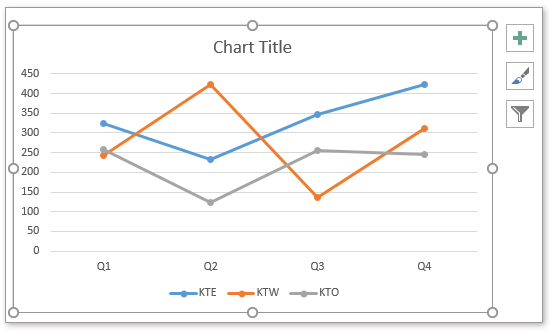
2. 그런 다음 빈 셀에 시리즈 이름 중 하나를 입력합니다. 예를 들어, F1 셀에 KTE를 입력하고 F2에 다음 수식을 입력합니다:
=INDEX($B$2:$D$5,ROWS($E$2:E2),MATCH($F$1,$B$1:$D$1,0))
이 수식에서 B2:D5는 열 머리글과 행 머리글을 제외한 데이터 범위입니다; E2:E2는 수식 옆의 다음 빈 셀입니다; F1은 시리즈 이름을 입력한 셀이고, B1:D1은 데이터 테이블에서 시리즈 이름의 범위입니다.
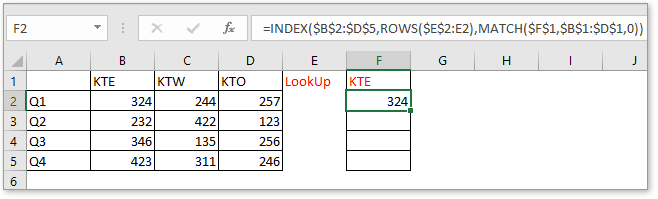
3. 그런 다음 자동 채우기 핸들을 아래 또는 오른쪽으로 드래그하여 이 시리즈의 모든 관련 데이터를 추출합니다.

4. 수식 셀(F2:F5)을 선택하고 Ctrl + C 를 눌러 복사한 후 차트를 선택하고 Ctrl + V 를 눌러 붙여넣습니다. 이제 어느 시리즈 색상이 변경되는지 확인하십시오.
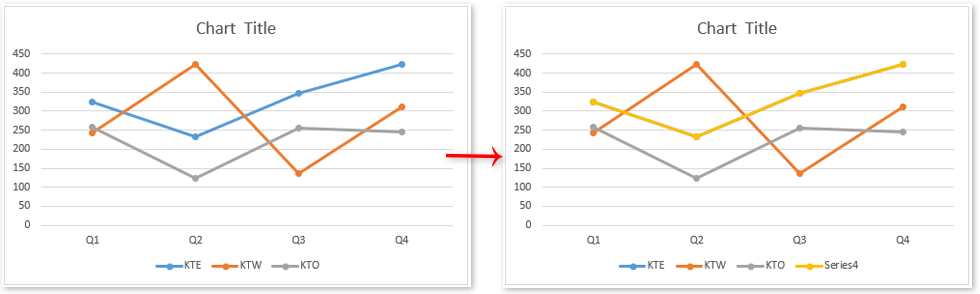
5. 새 시리즈를 마우스 오른쪽 버튼으로 클릭하고 데이터 계열 서식 팝업 컨텍스트 메뉴에서 선택합니다.
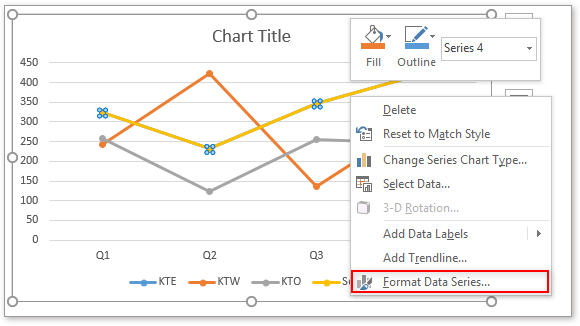
6. 데이터 계열 서식 창에서 채우기 및 선 탭에서 선 없음 옵션을 선택합니다. 선 섹션에서.
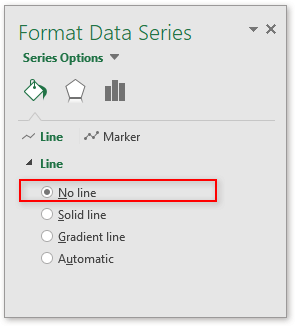
=AVERAGE(AverageR)
7. 마커 섹션으로 이동합니다,
1) 마커 옵션 그룹에서 내장 옵션을 선택하고 유형 드롭다운 목록에서 원형 마크를 선택한 다음 크기를 15로 확대하고 채우기 그룹에서 채우기 없음을 선택합니다.
2) 이동합니다 테두리 그룹에서 실선 옵션을 선택하고 원하는 강조 색상을 선택한 다음 너비 를 1로 늘리고 점선 을 선택합니다.
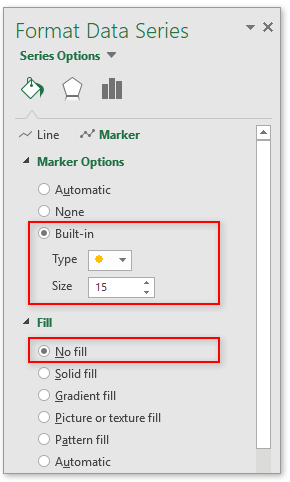

8. 그런 다음 차트로 돌아가서 새 시리즈의 이름을 제거합니다.
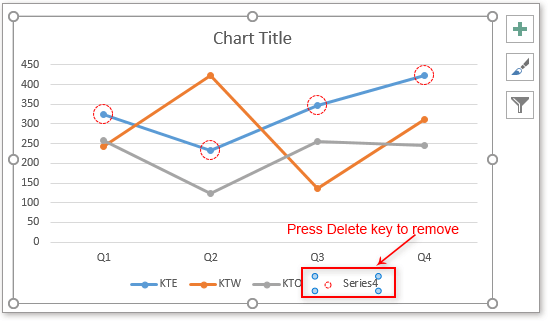
이제 F1에서 시리즈 이름을 변경하면 강조 표시된 차트 포인트도 자동으로 변경됩니다.
최고의 오피스 생산성 도구
Kutools for Excel은 대부분의 문제를 해결하고 생산성을 80% 향상시킵니다.
- 슈퍼 수식 표시줄 (여러 줄의 텍스트와 수식을 쉽게 편집); 읽기 레이아웃 (대량의 셀을 쉽게 읽고 편집); 필터링된 범위에 붙여넣기...
- 데이터를 유지하면서 셀/행/열 병합; 셀 내용 분할; 중복 행 병합 및 합계/평균 내기... 중복 셀 방지; 범위 비교하기...
- 중복 또는 고유한 행 선택; 빈 행 선택 (모든 셀이 비어 있음); 여러 워크북에서 슈퍼 찾기 및 퍼지 찾기; 랜덤 선택...
- 수식 참조를 변경하지 않고 여러 셀 정확히 복사; 여러 시트에 자동으로 참조 생성; 글머리 기호, 체크 박스 등 삽입...
- 즐겨찾는 수식, 범위, 차트 및 그림을 빠르게 삽입; 비밀번호로 셀 암호화; 메일링 목록 생성 및 이메일 보내기...
- 텍스트 추출, 텍스트 추가, 특정 위치에서 문자 제거, 공백 제거; 데이터 페이지 통계 생성 및 인쇄; 셀 내용과 의견 간 변환...
- 슈퍼 필터 (다른 시트에 필터 구성 저장 및 적용); 월/주/일별 고급 정렬, 발생 빈도 등; 굵게, 기울임꼴로 특수 필터...
- 워크북 및 워크시트 병합; 기본 열을 기준으로 테이블 병합; 데이터를 여러 시트로 분할; xls, xlsx 및 PDF 일괄 변환...
- 주차 번호, 요일 등으로 피벗 테이블 그룹화... 잠금 해제된 셀, 잠긴 셀을 다른 색상으로 표시; 수식/이름이 있는 셀 강조 표시...

- Word, Excel, PowerPoint, Publisher, Access, Visio 및 Project에서 탭 편집 및 읽기를 활성화합니다.
- 새 창 대신 동일한 창의 새 탭에서 여러 문서를 열고 생성합니다.
- 생산성을 50% 향상시키고 매일 수백 번의 마우스 클릭을 줄입니다!
